Möchten Sie Safari für Windows herunterladen und installieren? Wie lädt man Safari 5.1.7 für Windows herunter? Wenn Sie diese Probleme stören, sind Sie bei uns genau richtig. In diesem Beitrag von MiniTool Software zeigen wir Ihnen, wie Sie Safari 5.1.7 für Windows herunterladen und auf Ihrem Windows-Computer installieren können.
Kann man Safari unter Windows herunterladen?
Für besondere Anforderungen müssen Sie möglicherweise den Safari-Browser auf Ihrem Windows-Computer verwenden. Gibt es Safari für Windows 10? Lassen Sie uns einen Blick auf die offizielle Erklärung werfen:
Apple bietet keine Safari-Updates für Windows mehr an. Safari 5.1.7 für Windows war die letzte Version, die für Windows erstellt wurde, und sie ist jetzt veraltet.

Sie können sehen, dass die neueste Version von Safari für Windows 10 Safari 5.1.7 für Windows ist. Es basiert auf WebKit Version 534.57.2 und wurde im Mai 2012 veröffentlicht. Apple hat die Aktualisierung seit vielen Jahren eingestellt.
In einer Situation wie dieser werden Sie sich fragen: Ist es noch möglich, diese Safari-Version für Windows zu finden? Ehrlich gesagt, gibt es keinen offiziellen Safari-Download für Windows 10. Sie können aber noch einige andere zuverlässige Download-Quellen für den Safari Download für Windows 10 finden.
Empfohlener Artikel: Wie kann ich Chrome auf allen Geräten neu installieren?[Gelöst!]
Jetzt zeigen wir Ihnen, wie Sie Safari unter Windows herunterladen und installieren können.
Wie lade und installiere ich Safari 5.1.7 für Windows?
- Suchen Sie Safari 5.1.7 für Windows im Internet.
- Safari 5.1.7 für Windows herunterladen.
- Installieren Sie Safari 5.1.7 für Windows auf Ihrem Computer.
Schritt 1: Safari 5.1.7 für Windows durchsuchen
Bevor Sie den Safari-Browser herunterladen, müssen Sie nach einer zuverlässigen Download-Quelle suchen, da es derzeit keinen offiziellen Download-Link gibt.
Im Folgenden finden Sie die Suchergebnisse für Safari 5.1.7 für Windows in Google (die Suchergebnisse ändern sich ständig). Der erste hat eine höhere Bewertung, der sechste. und der achte haben gute Website-Rankings. Alle sind sicher für den Safari Download für Windows 10. Sie können einfach einen von ihnen auswählen.
Hier wählen wir die Download-Quelle von CNET (der achte).
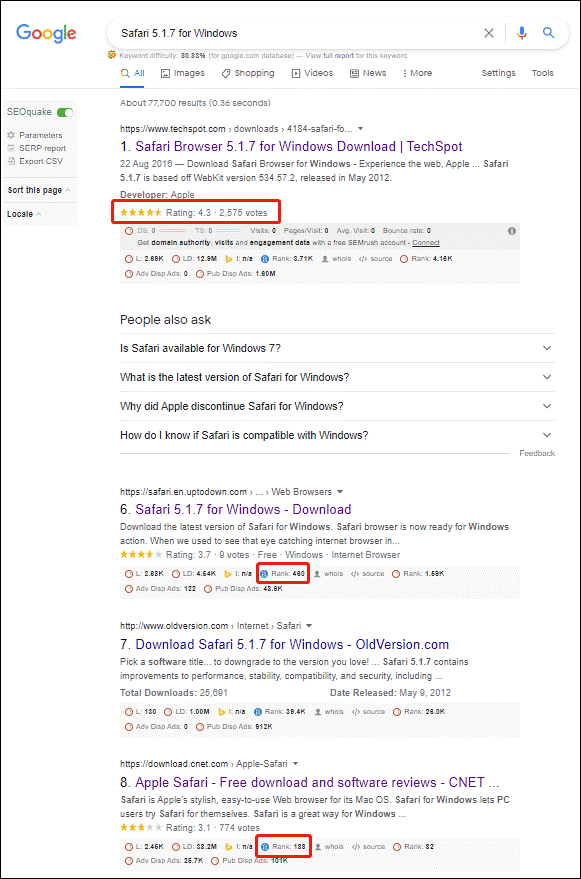
Schritt 2: Safari 5.1.7 für Windows herunterladen
1. Klicken Sie auf die Download-Quelle von CNET.
2. Klicken Sie auf die Schaltfläche JETZT DOWNLOADEN, um fortzufahren.
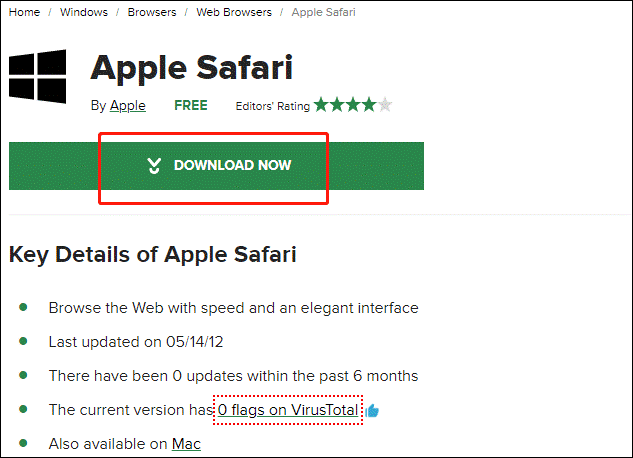
3. Der Download-Vorgang wird gestartet. Falls nicht, können Sie auf den Link Download neu starten klicken, um den Download von Safari für Windows 10 manuell zu starten. Sie können den Download-Prozess in der linken unteren Ecke des Browsers sehen.
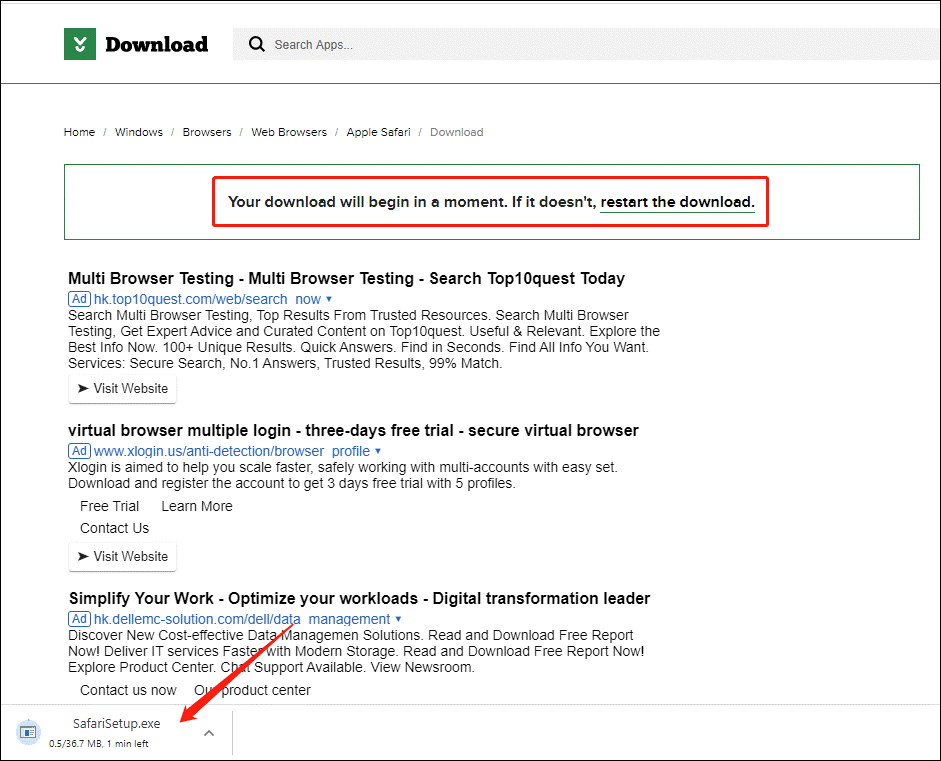
4. Wenn der Download-Vorgang beendet ist, können Sie auf den Pfeil neben der Safari-Installationsdatei klicken (immer noch in der linken unteren Ecke des Browsers) und dann In Ordner anzeigenwählen, um direkt auf den Download-Ordner zuzugreifen. Sie können auch auf die heruntergeladene .exe-Datei klicken (in der linken unteren Ecke), um die Installation zu starten.
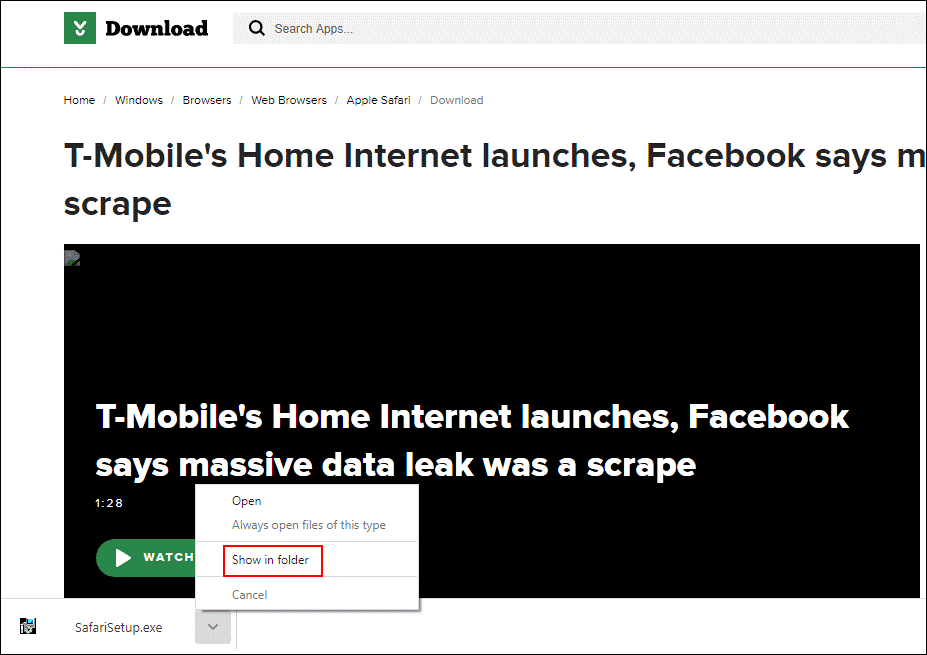
Schritt 3: Installieren Sie Safari 5.1.7 für Windows auf Ihrem Computer
1. Klicken Sie auf die Exe-Datei, um fortzufahren.
2. Wenn Sie die Oberfläche des Safari-Installationsprogramms sehen, müssen Sie auf Weiter klicken, um fortzufahren.
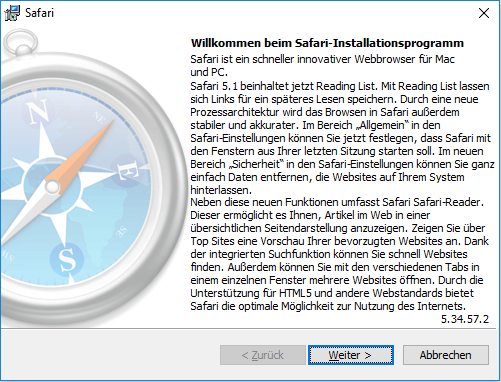
3. Wählen Sie Ich akzeptiere die Bedingungen der Lizenzvereinbarung.
4. Klicken Sie auf Weiter.
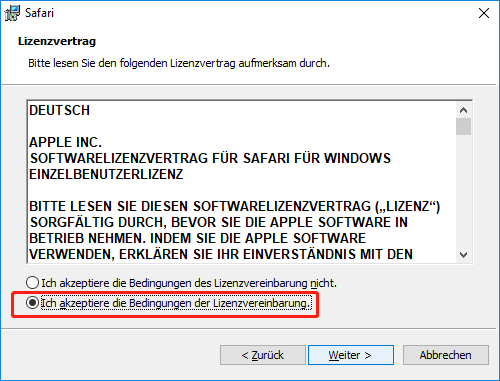
5. Wählen Sie die Installationsoptionen aus, die du verwenden möchtest.
6. Klicken Sie auf Weiter.
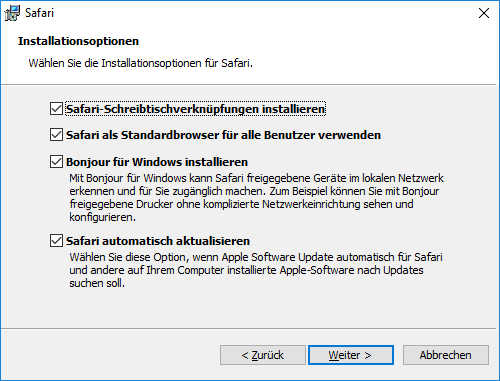
7. Es gibt einen Standard-Installationsordner, der in der Regel das Laufwerk C ist. Wenn Sie Ihren angegebenen Ordner verwenden möchten, müssen Sie auf die Schaltfläche Ändern klicken, um eine Änderung vorzunehmen.
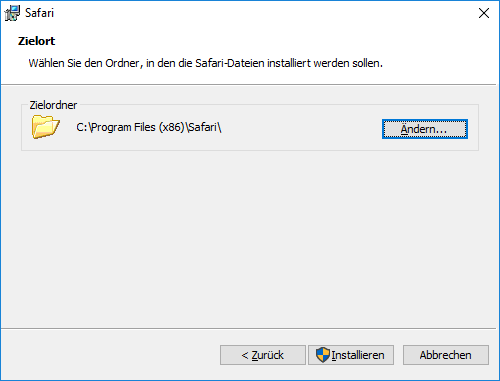
8. Klicken Sie auf den Pfeil im Feld Suchen in und wählen Sie den gewünschten Eintrag.
9. Klicken Sie auf das Symbol zum Erstellen eines neuen Ordners, um einen neuen Ordner zu erstellen, der standardmäßig Safari heißt.
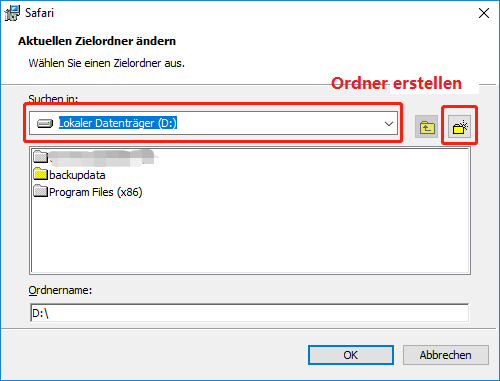
10. Klicken Sie auf die Schaltfläche Installieren, um die Installation von Safari für Windows zu starten.
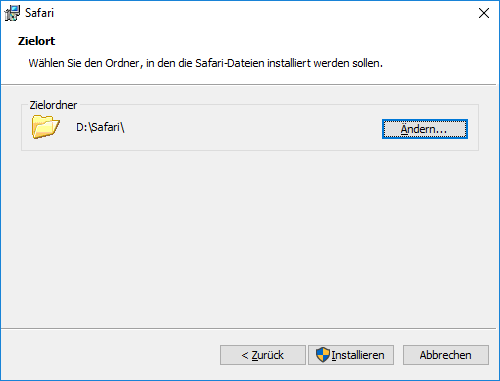
11. Wenn Sie die Oberfläche der Benutzerkontensteuerung sehen, klicken Sie auf die Schaltfläche Ja, um fortzufahren.
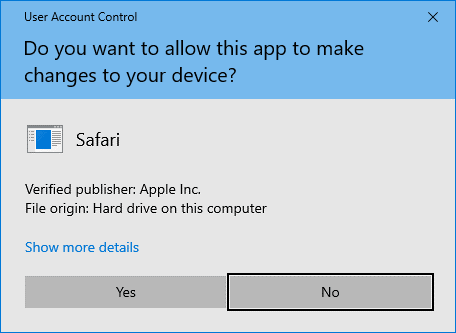
12. Wenn Sie Safari direkt nach der Installation öffnen möchten, müssen Sie sicherstellen, dass Safari nach Beendigung des Installationsprogramms öffnenausgewählt ist.
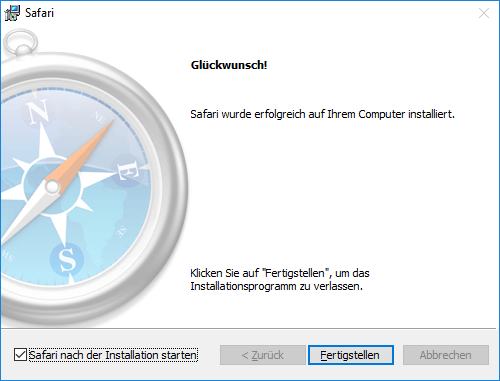
13. Klicken Sie auf Fertig stellen, um das Installationsprogramm zu schließen und Safari zu öffnen.
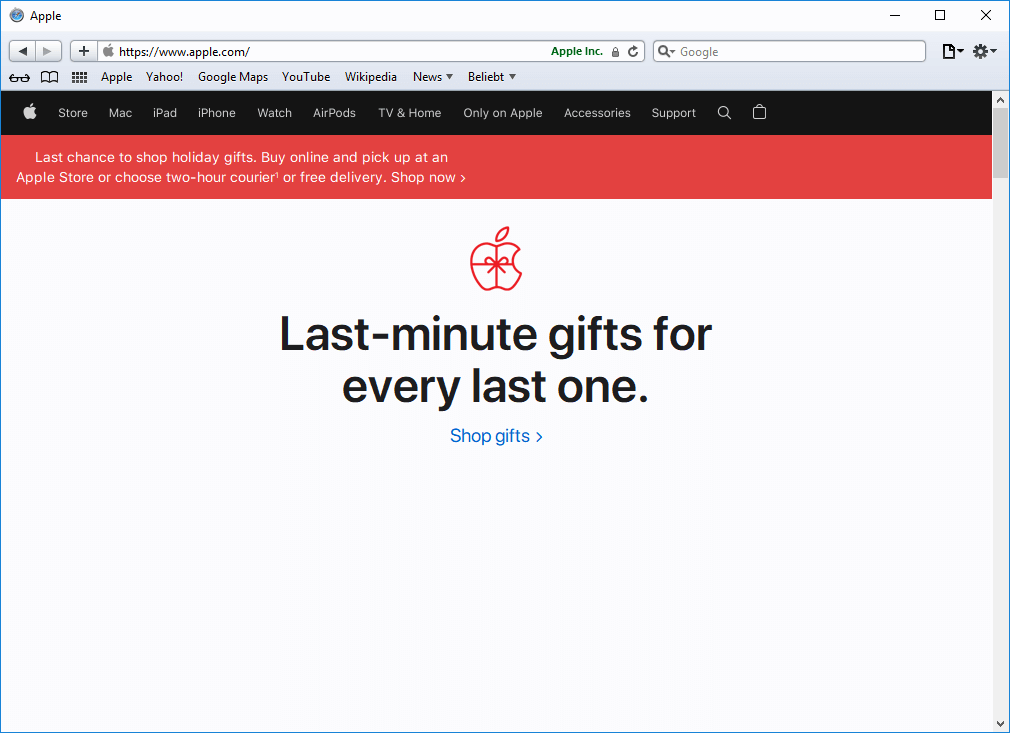
Dies sind die vollständigen Schritte zum Suchen, Herunterladen und Installieren von Safari für Windows. Sie können diese Schritte verwenden, um Safari zu erhalten.
Empfohlener Artikel: Wie behebt man den Absturz von Safari auf Mac, iPhone und iPad?
Wenn Sie von anderen Problemen geplagt werden und nicht wissen, wie Sie diese lösen können, können Sie uns dies in den Kommentaren mitteilen.